Автоформы
Создание форм
Как и другие объекты Access, формы можно создавать вручную или автоматически, причем несколькими способами. При создании таблиц и запросов мы рекомендовали на первых порах автоматическими средствами не пользоваться, чтобы вникнуть в терминологию и подготовить себя к работе с Мастером, задающим непонятные для начинающих вопросы. С формами дело обстоит иначе. Они состоят из многочисленных элементов управления, и от того, насколько аккуратно эти элементы расположены на экране, зависит внешний вид формы.
Автоматические средства позволяют создавать аккуратные формы и не задают пользователю лишних вопросов. Начинать работу лучше с них.
1. Автоформы — самый простой вид автоматических форм. Для создания автоформы надо открыть вкладку Формы в диалоговом окне База данных и щелкнуть на кнопке Создать — откроется окно Новая форма.
2. В диалоговом окне Новая форма выбирают в качестве источника данных для формы какую-либо таблицу или запрос, после чего создают автоформу двойным щелчком в списке выбора вида автоформы (табличная, ленточная или в столбец).
1. С помощью Мастера форма создается всего в четыре этапа:
a. выбор полей, данные для которых можно будет вводить в форме;
b. выбор внешнего вида формы (один из четырех);
c. выбор фонового рисунка формы (один из десяти);
d. задание имени формы.
e. Все эти пункты достаточно хорошо объяснены в Мастере и не требуют никаких пояснений.
2. Готовую форму можно сразу же использовать для просмотра существующих записей или для ввода новых.
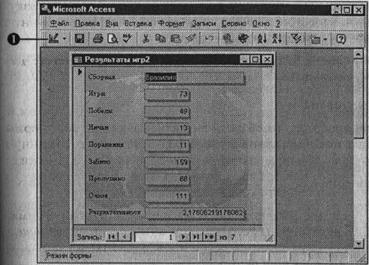
|
| Панель элементов |

|
 2014-01-24
2014-01-24 722
722








